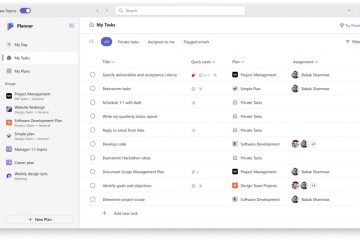Neste guia, você encontrará instruções sobre como configurar o QuickConnect e como usar o QuickConnect ID para conectar-se ao seu Synology NAS.
O”QuickConnect”é um recurso fornecido pela Synology, uma empresa especializada em dispositivos de armazenamento conectado à rede (NAS), que oferece uma maneira conveniente de acessar seu dispositivo Synology NAS de qualquer lugar do mundo via Internet, sem a necessidade de configurações de rede complicadas, regras de encaminhamento de porta ou endereços IP estáticos.
Hoje em dia, os sistemas Network Attached Storage (NAS) ajudam as pequenas e médias empresas a terem espaços de armazenamento muito grandes para os seus dados, sem custos elevados. Portanto, ser capaz de acessar esses dados com segurança de qualquer lugar e a qualquer momento é crucial, e é aqui que a Synology entra com o QuickConnect para fornecer uma solução.

Com o QuickConnect, você pode conectar-se facilmente ao seu Synology NAS usando um ID ou URL QuickConnect exclusivo fornecido por Synology, de qualquer computador desktop ou dispositivo móvel. Este ID funciona como um endereço personalizado que permite que você acesse seu NAS e seus serviços com segurança à distância.
Depois de conectar-se ao seu dispositivo Synology NAS com QuickConnect, você poderá acessar arquivos, transmitir mídia ou gerencie seu NAS remotamente, por meio de uma conexão segura e criptografada para garantir a privacidade e a segurança de seus dados.
Como configurar o QuickConnect e conectar-se ao Synology NAS.
1. Navegue até a página da conta Synology e crie uma conta Synology.

2. Depois de criar sua conta Synology, abra o Painel de controle do DSM, selecione Conta Synology à esquerda e clique em Assinar entre ou inscreva-se em uma conta Synology.
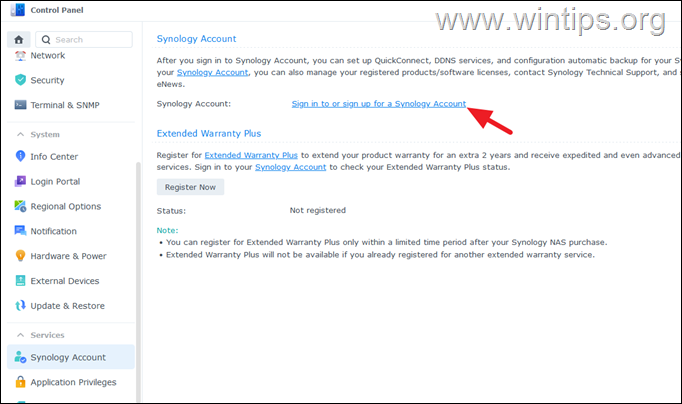
3. Digite o nome e a senha da sua conta Synology para fazer login.

4a. Em seguida, clique em Acesso externo à esquerda e à direita marque a opção Ativar QuickConnect.
4b. Digite um ID do QuickConnect e clique em Aplicar.

5a. Aguarde até que o sistema verifique a disponibilidade do ID do QuickConnect inserido e configurar o serviço.
5b. Feito isso, clique no botão Configurações avançadas e verifique os serviços/aplicativos que podem ser acessados através do QuickConnect e desative aqueles que você não precisa. Também sugiro desativar a opção de criar regras de encaminhamento de porta automaticamente para manter sua rede segura.
6. De agora em diante, você pode usar o ID do QuickConnect ou o endereço URL do QuickConnect, para acessar seu dispositivo Synology NAS, de qualquer dispositivo fora de sua rede local.

Como conectar-se ao Synology NAS com QuickConnect ID.
Para conectar-se ao seu dispositivo NAS usando o QuickConnect ID, abra um navegador da web e use uma das seguintes maneiras:
1. Digite o endereço URL do QuickConnect na barra de endereço ou pressione Enter.
2. Navegue até quickconnect.to e digite seu ID do QuickConnect.
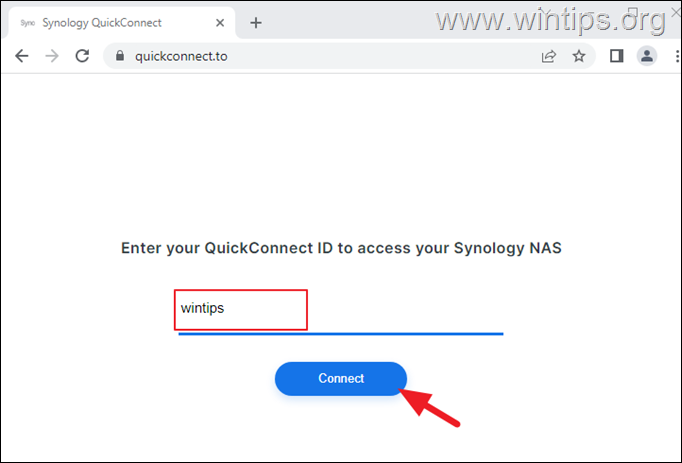
Como compartilhar arquivos usando o QuickConnect.
Com o QuickConnect ID, você pode compartilhar arquivos do seu dispositivo Synology NAS com outras pessoas facilmente, fazendo o seguinte:
1. Abra o File Station e clique com o botão direito no arquivo ou
pasta que deseja compartilhar.
2. Clique em Compartilhar links de arquivo no menu de contexto.
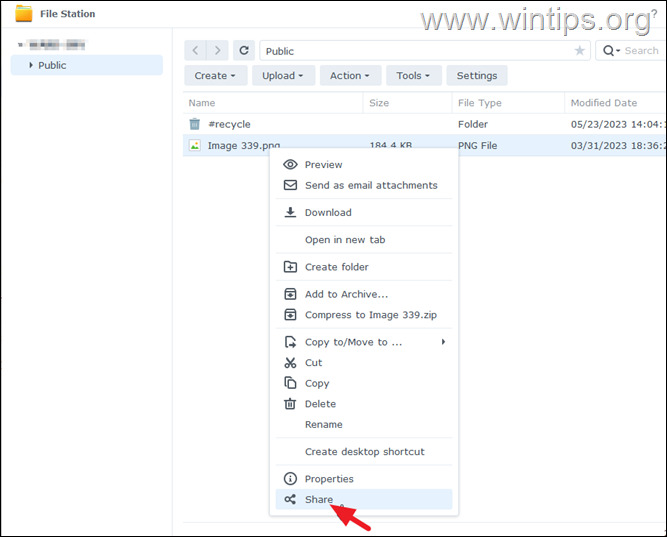
3. Um link de compartilhamento de arquivo é gerado. Basta compartilhar este link com as pessoas para quem você deseja baixar a pasta/arquivo compartilhado e clicar emSalvar.*
* Notas:
1. Se desejar compartilhar um arquivo com outro usuário do DSM, Ative o compartilhamento seguro e selecione o usuário do DSM com quem deseja compartilhar o arquivo.
2. Se você deseja que o link compartilhado seja válido para uma data/hora específica, clique nas opções avançadas.

4a. Para interromper o compartilhamento de um arquivo, clique no menu Ferramentas e abra o Gerenciador de links compartilhados.
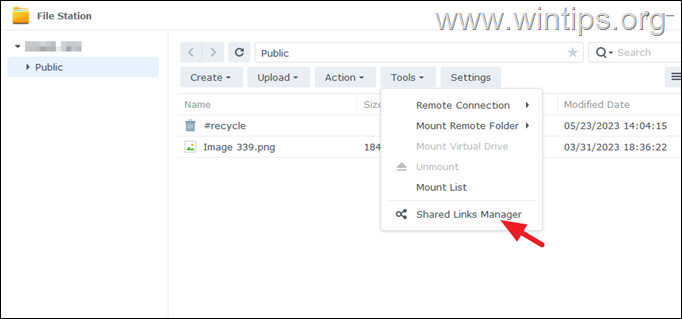
4b. Selecione o arquivo compartilhado e clique no botão Excluir.

É isso aí! Deixe-me saber se este guia o ajudou, deixando seu comentário sobre sua experiência. Curta e compartilhe este guia para ajudar outras pessoas.